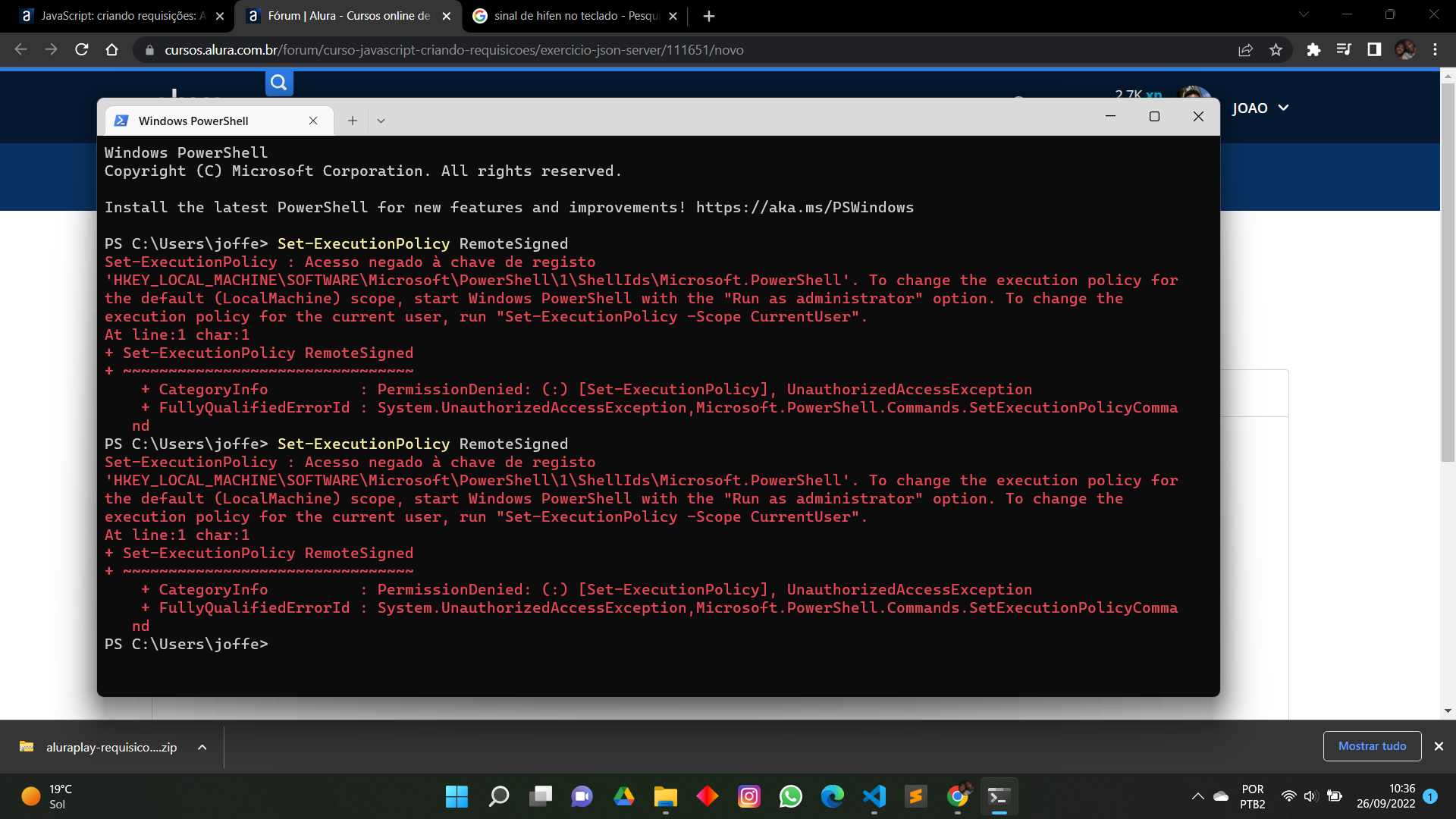
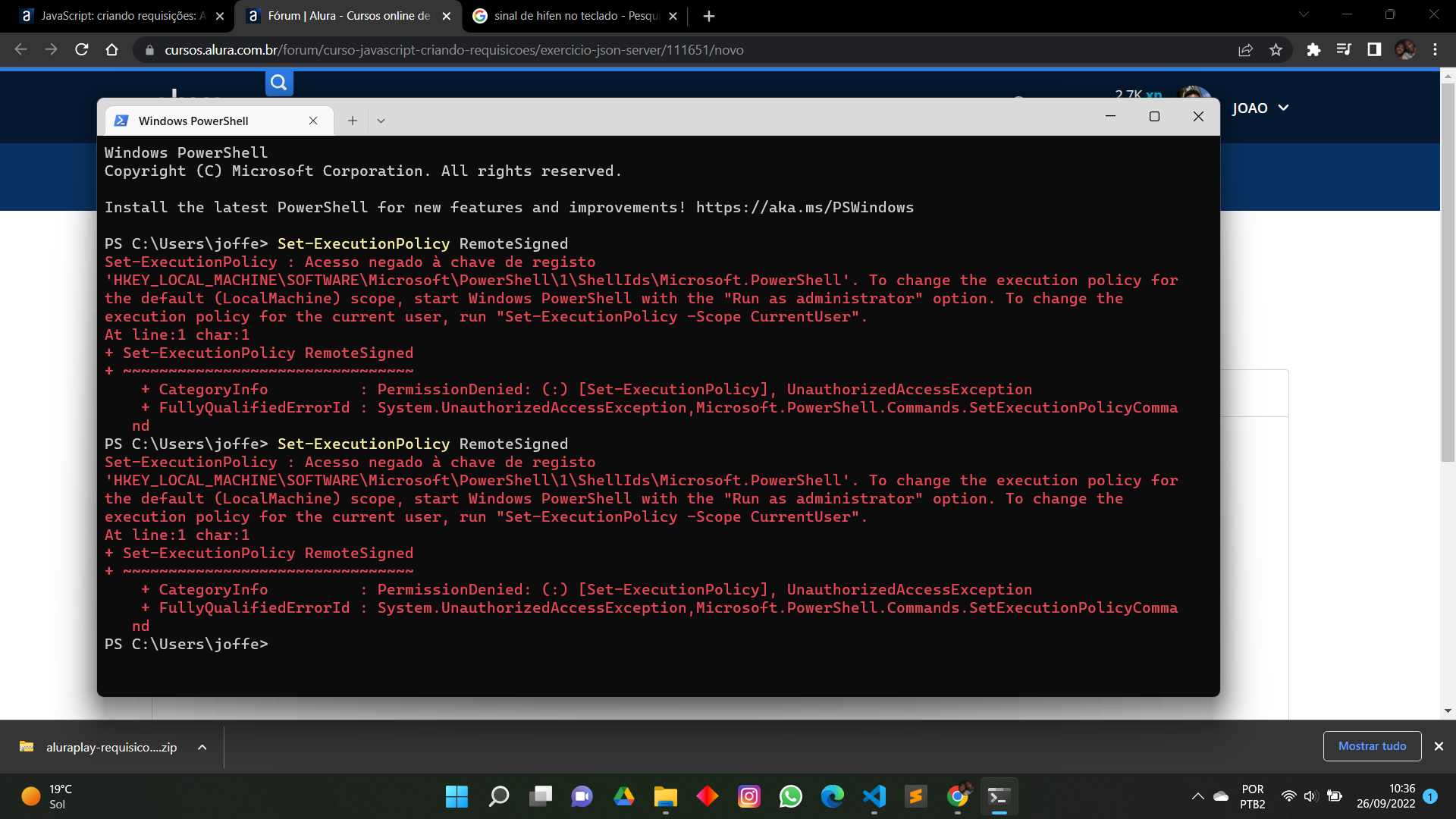
Deve executar o powershell como administrador:
Reveja as politicas do PowerShell também
Set-ExecutionPolicy -ExecutionPolicy (nome da politica que voce vai usar)
AllSigned Somente os scripts do PowerShell assinados por uma fonte confiável podem ser executados. Ao tentar executar um script assinado, você receberá um prompt solicitando que confirme que confia no editor.
Bypass Nada é bloqueado e não há avisos ou prompts.
Default Define a política de execução padrão: Restricted para Windows e RemoteSigned para Windows Server.
RemoteSigned Os scripts do PowerShell baixados devem ser assinados por uma fonte confiável antes que possam ser executados. Os scripts executados a partir do computador local não precisam ser assinados. Não há nenhum prompt quando você tenta executar um script.
Restricted Nenhum script do PowerShell pode ser executado. O PowerShell pode ser usado somente no modo interativo. Isso significa que você só pode executar comandos individuais. Você não pode executar scripts caso esta política esteja ativa, independentemente de onde os scripts vieram (local ou baixado) e se eles são assinados.
Unrestricted Scripts não assinados podem ser executados. Existe o risco de executar scripts maliciosos. Avisa o usuário antes de executar scripts e arquivos de configuração que são baixados da Internet.
Undefined Nenhuma política de execução foi definida. Se a política de execução em todos os escopos for Undefined, a política de execução efetiva será a Restricted, que é a política de execução padrão.
Link de referencia: https://www.baboo.com.br/seguranca-digital/dicas-tutoriais-seguranca-digital/como-definir-a-politica-de-execucao-de-scripts-do-powershell-no-windows-10/
Bah colega, estou tendo o mesmo problema e ativei Windows PowerShell como administrador.